excel各工作表汇总公式
不同列多表格汇总公式
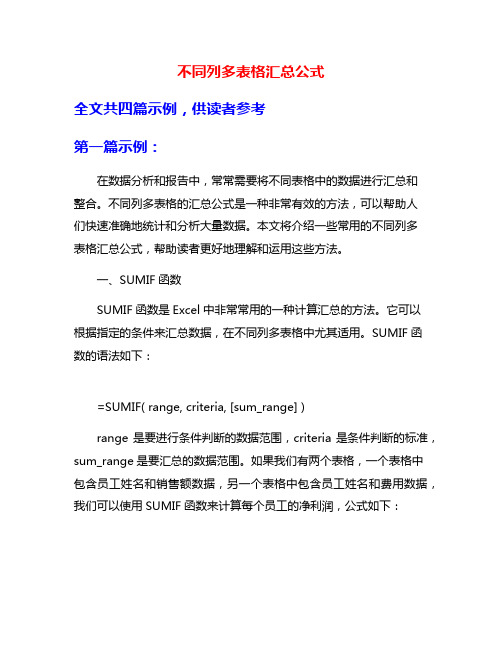
不同列多表格汇总公式全文共四篇示例,供读者参考第一篇示例:在数据分析和报告中,常常需要将不同表格中的数据进行汇总和整合。
不同列多表格的汇总公式是一种非常有效的方法,可以帮助人们快速准确地统计和分析大量数据。
本文将介绍一些常用的不同列多表格汇总公式,帮助读者更好地理解和运用这些方法。
一、SUMIF函数SUMIF函数是Excel中非常常用的一种计算汇总的方法。
它可以根据指定的条件来汇总数据,在不同列多表格中尤其适用。
SUMIF函数的语法如下:=SUMIF( range, criteria, [sum_range] )range是要进行条件判断的数据范围,criteria是条件判断的标准,sum_range是要汇总的数据范围。
如果我们有两个表格,一个表格中包含员工姓名和销售额数据,另一个表格中包含员工姓名和费用数据,我们可以使用SUMIF函数来计算每个员工的净利润,公式如下:=SUMIF(表格1!A:A, A2, 表格1!B:B) - SUMIF(表格2!A:A, A2, 表格2!B:B)这个公式会先在表格1中找到与当前行员工姓名匹配的销售额,再在表格2中找到与当前行员工姓名匹配的费用,最后求差值得到净利润。
二、VLOOKUP函数VLOOKUP函数是另一种常用的不同列多表格汇总公式。
它可以在不同表格中查找指定的值,并返回相应的结果。
VLOOKUP函数的语法如下:=VLOOKUP( lookup_value, table_array, col_index_num, [range_lookup] )lookup_value是要查找的值,table_array是要查找的范围,col_index_num是返回结果所在列的索引号,range_lookup是一个逻辑值,表示是否使用近似匹配。
如果我们需要在一个表格中根据产品名称查找对应的价格,可以使用VLOOKUP函数,公式如下:=VLOOKUP(A2, 表格1!A:B, 2, FALSE)这个公式会在表格1的第一列中查找与当前行产品名称匹配的值,并返回该值所在列的第二列的数据,即价格。
excel汇总求和

excel汇总求和01.公式求和选中“汇总”工作表单元格区域B3:E10,输入公式:=SUM('*'!B3),然后按Ctrl+回车键确认公式,12个工作表求和完成了,是不是太简单了。
02.动态求和当你快速完成12个月数据汇总后,老板又要求汇总1-6月、10-12月数据。
按照上面的操作,你是不是先删除不要的工作表,再求和呢?下面的方法教你,想汇总哪几个月就汇总哪几个月。
先插入两个新工作表,命名为【开始】和【结束】;切换到“汇总”工作表,选中求和数据区域B3:E10,输入公式:=SUM(开始:结束!B3),然后按Ctrl+回车键确认公式。
当移动【开始】和【结束】工作表时,“汇总”工作表求和数据会自动更新汇总【开始】和【结束】两个工作表之间的所有表格数据,从而达到多表格动态求和。
03.按条件跨表格汇总一上面的表格首行、首列的顺序都是一致的,如果不一致呢?如下图我们在“汇总”工作表B3单元格输入公式:=SUM(SUMIF(INDIRECT(ROW($1:$12)&"!A:A"),A3,INDIRECT(ROW($1:$12)&"!B:B")))公式输入完成后要按Ctrl+Shift+回车键,再双击填充公式B列的计算结果就出来了。
04.按条件跨表格汇总二用不同产品名称各建立一个工作表,记录每天的销售数量,老板想知道各产品的存货数量,以便备货或改变销售策略。
在B2单元格输入公式:=SUM(INDIRECT(A2&"!b:b"))-SUM(INDIRECT(A2&"!c:c"))再双击填充公式即可得出结果。
excel函数公式大全汇总

excel函数公式大全汇总excel是大家都比较熟悉的一种办公软件,而excel函数公式是可以帮助我们在进行excel表格分类汇总的重要方式之一,那么大家知道excel函数公式有多少吗?小编为大家整理了,excel函数公式大全,希望大家喜欢!Excel函数公式大全汇总第一、ABS Excel函数函数名称:ABS主要功能:求出相应数字的绝对值。
使用格式:ABS(number)参数说明:number代表需要求绝对值的数值或引用的单元格。
应用举例:如果在B2单元格中输入公式:=ABS(A2),则在A2单元格中无论输入正数(如100)还是负数(如-100),B2中均显示出正数(如100)。
特别提醒:如果number参数不是数值,而是一些字符(如A等),则B2中返回错误值“#VALUE!”。
第二、AND Excel函数函数名称:AND主要功能:返回逻辑值:如果所有参数值均为逻辑“真(TRUE)”,则返回逻辑“真(TRUE)”,反之返回逻辑“假(FALS E)”。
使用格式:AND(logical1,logical2, ...)参数说明:Logical1,Logical2,Logical3……:表示待测试的条件值或表达式,最多这30个。
应用举例:在C5单元格输入公式:=AND(A5>=60,B5>=60),确认。
如果C5中返回TRUE,说明A5和B5中的数值均大于等于60,如果返回FALSE,说明A5和B5中的数值至少有一个小于60。
特别提醒:如果指定的逻辑条件参数中包含非逻辑值时,则函数返回错误值“#VALUE!”或“#NAME”。
第三、AVERAGE Excel函数函数名称:AVERAGE主要功能:求出所有参数的算术平均值。
使用格式:AVERAGE(number1,number2,……)参数说明:number1,number2,……:需要求平均值的数值或引用单元格(区域),参数不超过30个。
应用举例:在B8单元格中输入公式:=AVERAGE(B7:D7,F7:H7,7,8),确认后,即可求出B7至D7区域、F7至H7区域中的数值和7、8的平均值。
EXCEL操作及公式汇总

项目 数据透视表:
2
IF函数:
3
四舍五入ROUND:
5 6
VLOOKUP: 年终奖个税:
7
工资个税:
8
多个excel工作表批量另 存为单独的工作簿:
9
花名册
10
数据统计
11 12
智能填充合并单元格 数值和单位放在一个单 元格
13
多表合并
14 15
打开多个EXCEL文件 保留合并单元格中的所 有数据
16
分类汇总+打印+合计行 颜色标注
17
数据有效性
18
两个工作簿公式的复制
操作公式 1.快捷方式ALT+D+PP→多重数据合并区域→选取数据 2.排序:制作排序表(B1、A2单元格填序号二字,然后列入项目→透视表区域从A1开始先选1-2行项 目添加后,再选1-2列项目添加箭头)→点行序号下面单元格→点自定义排序(选升序+从上到下)→ 点列序号右面单元格→点自定义排序(选升序+从左到右) 例某A1元格计算结果封底数0封顶数15=IF(A1>15,15,IF(A1<0,0,A1))) 1.四舍五入保留两位小数:A1单元格四舍五入保留两位小数=ROUND(A1,2) 2.向下舍入取整数:A1单元格取整数=ROUNDDOWN(A1,0)例如1.99=1 3.向上舍入取整数:A1单元格取整数=ROUNDUP(A1,0)例如1.01=2 A1单元格为姓名,要匹配数据区域A:F的第3列数据=VLOOKUP(A1,A:F注意绝对引用问题,3,0)(若 让未匹配到数字的单元格显示0用IFERROR(公式,0) A1为纳税额(四舍五入保留两位小数)=ROUND((A1+MIN(3500,L65)3500)*LOOKUP((A1+MIN(3500,A1)3500)/12,{0,1500.01,4500.01,9000.01,35000.01,55000.01,80000.01},{0.03,0.1,0.2,0.25,0.3,0 .35,0.45})-LOOKUP((A1+MIN(3500,L65)A1为纳税额(四舍五入保留两位小数)=ROUND(IF(A1>83500,(A1-3500)*0.4513505,IF(A1>58500,(A1-3500)*0.35-5505,IF(A1>38500,(A1-3500)*0.3-2755,IF(A1>12500,(A13500)*0.25-1005,IF(A1>8000,(A1-3500)*0.2-555,IF(A1>5000,(A1-3500)*0.1105,IF(A1>3500,(A1-3500)*0.03,0))))))),2) 点“文件”→“选项”→“自定义功能区”→添加“开发工具”下“查看代码”、“查看宏”→点“ 查看代码”输入: Sub SaveSheetAsWorkbook() Dim theName As String On Error GoTo Line1 For Each sht In ActiveWindow.SelectedSheets sht.Copy theName = ThisWorkbook.Path & & "_" & & ".xls" ActiveWorkbook.SaveAs Filename:=theName, FileFormat:=xlNormal ActiveWindow.Close Next Line1: End Sub 关闭并选中需要单独另存的工作表→点“查看宏”→选择“SaveSheetAsWorkbook”宏执行即可。 (如不可行请点“选项”→“信任中心”→“信任中心设置”→“启用所有宏”) 1.身份证的输入:先把该列设置为文本型格式,或输入前先输入单撇(')再输入身份证号码 2.性别:A1为身份证号则性别=IF(ISEVEN(MID(A1,17,1)),"女","男") 3.出生日期:A1为身份证号则出生日期=1*TEXT(MID(A1,7,8),"0000-00-00") 4.年龄:A1为出生日期则年龄=DATEDIF(A1,TODAY(),"Y")或A1为身份证号则年龄=YEAR(TODAY())MID(A1,7,4) 5.属相:A1为身份证号则属相=CHOOSE(MOD(MID(A1,7,4)-1900,12)+1,"鼠","牛","虎","兔","龙"," 6.星座:A1为身份证号则星座=VLOOKUP(--TEXT(MID(A1,11,4),"2015-00-00"),{0,"摩羯";42024,"水 瓶";42054,"双鱼";42084,"白羊";42114,"金牛";42145,"双子";42177,"巨蟹";42208,"狮子 ";42239,"**";42270,"天秤";42301,"天蝎";42330,"射手";42360,"摩羯"},2) 7.入职年数:A1是入职日期入职年数=Datedif(a1,today(),"Y") 8.入职月数:A1是入职日期入职年数=Datedif(a1,today(),"M") 1.多条件统计:多条件统计=COUNTIFS(第一个条件区,第一个对应的条件,第二个条件区,第二个对应 的条件,第N个条件区,第N个条件对应的条件) 2.统计A部门有多少人(部门在b列)=Countif(b:b,"A部门")
excel表格计算公式大全
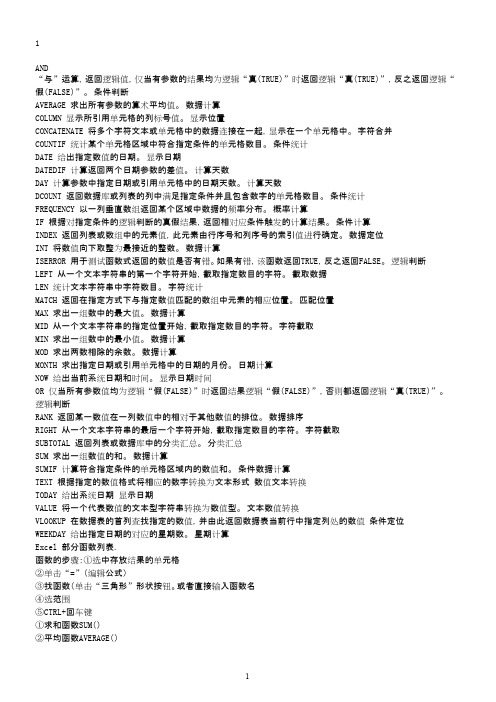
1AND“与”运算,返回逻辑值,仅当有参数的结果均为逻辑“真(TRUE)”时返回逻辑“真(TRUE)”,反之返回逻辑“假(FALSE)”。
条件判断AVERAGE 求出所有参数的算术平均值。
数据计算COLUMN 显示所引用单元格的列标号值。
显示位置CONCATENATE 将多个字符文本或单元格中的数据连接在一起,显示在一个单元格中。
字符合并COUNTIF 统计某个单元格区域中符合指定条件的单元格数目。
条件统计DATE 给出指定数值的日期。
显示日期DATEDIF 计算返回两个日期参数的差值。
计算天数DAY 计算参数中指定日期或引用单元格中的日期天数。
计算天数DCOUNT 返回数据库或列表的列中满足指定条件并且包含数字的单元格数目。
条件统计FREQUENCY 以一列垂直数组返回某个区域中数据的频率分布。
概率计算IF 根据对指定条件的逻辑判断的真假结果,返回相对应条件触发的计算结果。
条件计算INDEX 返回列表或数组中的元素值,此元素由行序号和列序号的索引值进行确定。
数据定位INT 将数值向下取整为最接近的整数。
数据计算ISERROR 用于测试函数式返回的数值是否有错。
如果有错,该函数返回TRUE,反之返回FALSE。
逻辑判断LEFT 从一个文本字符串的第一个字符开始,截取指定数目的字符。
截取数据LEN 统计文本字符串中字符数目。
字符统计MATCH 返回在指定方式下与指定数值匹配的数组中元素的相应位置。
匹配位置MAX 求出一组数中的最大值。
数据计算MID 从一个文本字符串的指定位置开始,截取指定数目的字符。
字符截取MIN 求出一组数中的最小值。
数据计算MOD 求出两数相除的余数。
数据计算MONTH 求出指定日期或引用单元格中的日期的月份。
日期计算NOW 给出当前系统日期和时间。
显示日期时间OR 仅当所有参数值均为逻辑“假(FALSE)”时返回结果逻辑“假(FALSE)”,否则都返回逻辑“真(TRUE)”。
Excel表格多个工作表数据汇总求和
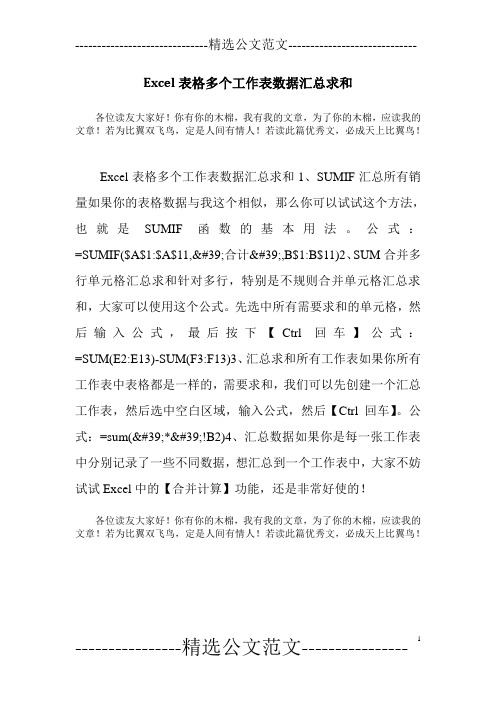
------------------------------精选公文范文----------------------------- Excel表格多个工作表数据汇总求和
各位读友大家好!你有你的木棉,我有我的文章,为了你的木棉,应读我的文章!若为比翼双飞鸟,定是人间有情人!若读此篇优秀文,必成天上比翼鸟!
Excel表格多个工作表数据汇总求和1、SUMIF汇总所有销量如果你的表格数据与我这个相似,那么你可以试试这个方法,也就是SUMIF函数的基本用法。
公式:=SUMIF($A$1:$A$11,'合计',B$1:B$11)2、SUM合并多行单元格汇总求和针对多行,特别是不规则合并单元格汇总求和,大家可以使用这个公式。
先选中所有需要求和的单元格,然后输入公式,最后按下【Ctrl 回车】公式:=SUM(E2:E13)-SUM(F3:F13)3、汇总求和所有工作表如果你所有工作表中表格都是一样的,需要求和,我们可以先创建一个汇总工作表,然后选中空白区域,输入公式,然后【Ctrl 回车】。
公式:=sum('*'!B2)4、汇总数据如果你是每一张工作表中分别记录了一些不同数据,想汇总到一个工作表中,大家不妨试试Excel中的【合并计算】功能,还是非常好使的!
各位读友大家好!你有你的木棉,我有我的文章,为了你的木棉,应读我的文章!若为比翼双飞鸟,定是人间有情人!若读此篇优秀文,必成天上比翼鸟!
----------------精选公文范文---------------- 1。
EXL公式收集 总结

[日期:2012-01-12]来源:作者:admin [字体:大中小]恳请高手指导一下,怎样能做到只对同行的数字进行求和,其它字符忽略不计呢?=sumif(区域,">0") 这个我试了一下,返回是一个负号,没有数值,也没有公式报错,不知什么原因SUM应该不计算文本的,直接用SUM求和!真是高手啊,我试了一下,解决!=IF(F11>60,IF(AND(F11>90),"优秀","合格"),"不合格") 可以仿生借贷平=IF(某项>0,IF(AND(某项<0),"借","贷"),"平")在excel中最简单的求和公式就是用SUM进行求和。
即:=Sum(数据区域)如对A1:A100区域进行求和=Sum(a1:a100)如果有N个工作表中有格式相同的表格,需要合并求和时,可以用SUM函数的多表合并功能。
即:=SUM(表1:表N!A1)就可以对表1至表N之间的所有表A1进行汇总求和例:汇总日报表,在汇总表C5中设置公式:=SUM('1日:空白'!C5)这是统计"1日"工作表至“空白”工作表之间的所有C5的和,这是之所以用“空白”工作表,是因为方便在空白前插入新的工作表,这些新插入的也会计算在内,如果最后一个设置为5日,那么这个汇总也只能计算5天了。
一个表格中有很多小计,当设置对这些小计求和的总计求和公式时,常常需要一个个的加小计,这样一方面公式太复杂,另一方面当小计行删除时公式会出错,当插入新的小计行时还需要再更新求和公式。
大家想想,总和是不是小计和加明细和的1/2,因为小计等于明细,而总和等于小计和,所以我们可以这样简化公式:=SUM(A1:A100)/2 这样就可以算出A1:A100区域的小计和了。
有时候数字后需要显示单位,如:“1元/斤”,而这些带单位的数字是无法求和的,那么我们该怎么进行求和呢?方法很多,这里说一个截取法=LEFT( A1,LEN(A1)-3)*B1上述公式中,假设置A1是带单位的单价,B1是数量,那么可以从A1中截取出数字部分,然后再进行求和。
Excel中进行多个工作表单元格汇总一个函数的操作技巧

Excel中进行多个工作表单元格汇总一个函数的操作技巧
使用的EXCEL进行统计表制作的时候,前面一个总表,需要汇总后面多个SHEET工作表,多个SHEET工作表可能日后随着应用会不断增加。
今天,店铺就教大家在Excel中进行多个工作表单元格汇总一个函数的操作技巧。
Excel中进行多个工作表单元格汇总一个函数的操作步骤
多个SHEET工作表的格式需要相同,并且汇总表的格式也一样才能单元格汇总相加。
按下图示使用的SUM函数公式。
注意第一个和最后一个明细工作表。
这样的设置好公式之后,其它单元格也是相加汇总的话,就可以直接拉公式刷格式。
其他单元格的公式会跟着单元格进行顺序定位。
为了以后增加明细表,我们可以在最末尾设定一个空的数据但同样格式的明细表,避免插入新的明细表时选择到末尾,导致公式无法汇总。
同样的将汇总表的中的公式最后个表名改为对应名字。
在以后需要增加新的一个表的时候,将那个空数据的表进行复制插入。
选择插入到末尾表之间,在公式区间内。
这样的我们就可以在空白的表中填写数据了,数据也会被汇总到汇总表中。
- 1、下载文档前请自行甄别文档内容的完整性,平台不提供额外的编辑、内容补充、找答案等附加服务。
- 2、"仅部分预览"的文档,不可在线预览部分如存在完整性等问题,可反馈申请退款(可完整预览的文档不适用该条件!)。
- 3、如文档侵犯您的权益,请联系客服反馈,我们会尽快为您处理(人工客服工作时间:9:00-18:30)。
excel各工作表汇总公式
Excel是一款功能强大的电子表格软件,广泛应用于各个行业和领域。
在Excel中,每个工作簿可以有多个工作表,而对于数据分析和报表制作来说,汇总各个工作表的数据是一个非常常见的需求。
在本文中,我们将介绍几种常用的汇总公式,帮助你更好地处理工作表中的数据。
一、SUM函数
SUM函数是Excel中最常用的汇总函数之一,用于求和。
在使用SUM函数时,可以选择多个工作表中的数据进行求和。
例如,假设我们有3个工作表,分别是Sheet1、Sheet2和Sheet3,每个工作表都有一个名为"销售额"的数据列,我们可以使用以下公式在一个新的工作表中汇总这三个工作表的销售额数据:
=SUM(Sheet1!A1:A10,Sheet2!A1:A10,Sheet3!A1:A10)
二、AVERAGE函数
AVERAGE函数用于计算一组数据的平均值。
与SUM函数类似,我们可以选择多个工作表中的数据进行平均值计算。
假设我们需要计算三个工作表中某个产品的平均销售额,可以使用以下公式:
=AVERAGE(Sheet1!B1:B10,Sheet2!B1:B10,Sheet3!B1:B10)
三、COUNT函数
COUNT函数用于计算一组数据中非空单元格的个数。
在汇总工作
表时,有时我们需要统计某个数据在多个工作表中出现的次数。
例如,假设我们有三个工作表,每个工作表都有一个名为"产品类型"的数据列,我们可以使用以下公式统计这三个工作表中某个产品类型出现的次数:
=COUNTIF(Sheet1!C1:C10,"产品A")+COUNTIF(Sheet2!C1:C10,"产品A")+COUNTIF(Sheet3!C1:C10,"产品A")
四、MAX函数和MIN函数
MAX函数用于求一组数据的最大值,MIN函数用于求一组数据的最小值。
在汇总工作表时,有时我们需要找出多个工作表中某个数据的最大值或最小值。
例如,假设我们有三个工作表,每个工作表都有一个名为"销售额"的数据列,我们可以使用以下公式找出这三个工作表中销售额的最大值和最小值:
=MAX(Sheet1!D1:D10,Sheet2!D1:D10,Sheet3!D1:D10)
=MIN(Sheet1!D1:D10,Sheet2!D1:D10,Sheet3!D1:D10)
五、VLOOKUP函数
VLOOKUP函数用于在某个数据范围中查找指定的值,并返回相应的结果。
在汇总工作表时,有时我们需要根据某个关键字在多个工作表中查找相应的数据。
例如,假设我们有三个工作表,每个工作表都有一个名为"产品名称"的数据列和一个名为"销售额"的数据列,我们可以使用以下公式在一个新的工作表中根据产品名称查找对应
的销售额:
=VLOOKUP("产品A",Sheet1!A1:B10,2,FALSE)
=VLOOKUP("产品A",Sheet2!A1:B10,2,FALSE)
=VLOOKUP("产品A",Sheet3!A1:B10,2,FALSE)
六、IF函数
IF函数用于根据某个条件判断返回不同的结果。
在汇总工作表时,有时我们需要根据某个条件在多个工作表中进行条件判断。
例如,假设我们有三个工作表,每个工作表都有一个名为"销售额"的数据列,我们可以使用以下公式在一个新的工作表中根据销售额判断是否达到目标:
=IF(Sheet1!E1>=10000,"达标","未达标")
=IF(Sheet2!E1>=10000,"达标","未达标")
=IF(Sheet3!E1>=10000,"达标","未达标")
通过以上几种常用的汇总公式,我们可以更方便地处理工作表中的数据,在数据分析和报表制作中提高效率。
同时,我们还可以结合其他函数和公式,根据具体需求进行灵活运用。
希望本文对你在Excel中汇总工作表的操作有所帮助!。
